
Editor PHP Youzi Artikel ini akan memperkenalkan cara mengendalikan butang kawalan apabila menggunakan Excel. Butang kawalan dalam Excel boleh membantu kami mencapai operasi pantas satu klik dan meningkatkan kecekapan kerja. Melalui panduan artikel ini, anda akan belajar cara menambah butang kawalan dalam Excel dan menyediakan kod makro yang sepadan untuk melaksanakan fungsi tersuai. Ikuti kami untuk menguasai teknik praktikal ini!
1 Sebelum memulakan pengeluaran, anda mesti membuka alat pembangunan terlebih dahulu supaya ia boleh didapati dalam bar alat. Klik pada Fail di sudut kiri atas.
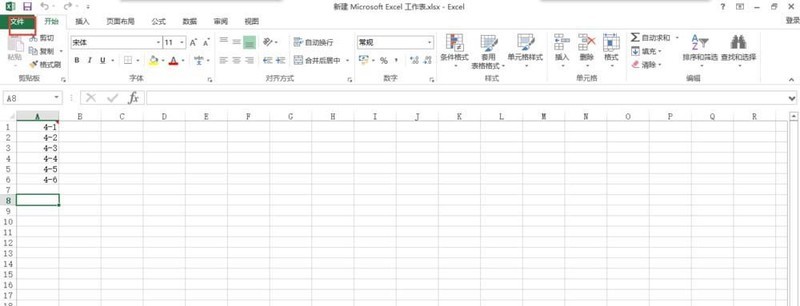
2 Dalam fail, anda boleh melihat bahawa terdapat banyak pilihan di sebelah kiri Gerakkan tetikus ke bawah dan klik pada pilihan di bawah.
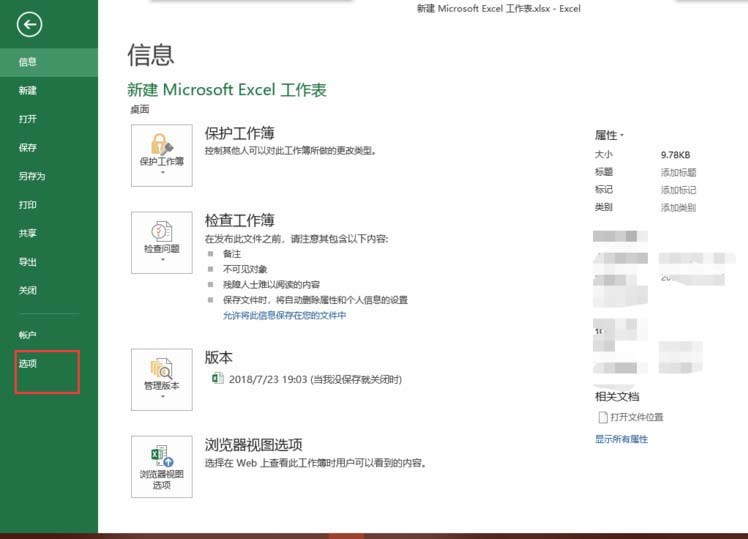
3 Masukkan pilihan, klik pada reben tersuai di sebelah kiri, dan semak alat pembangunan di sebelah kanan.
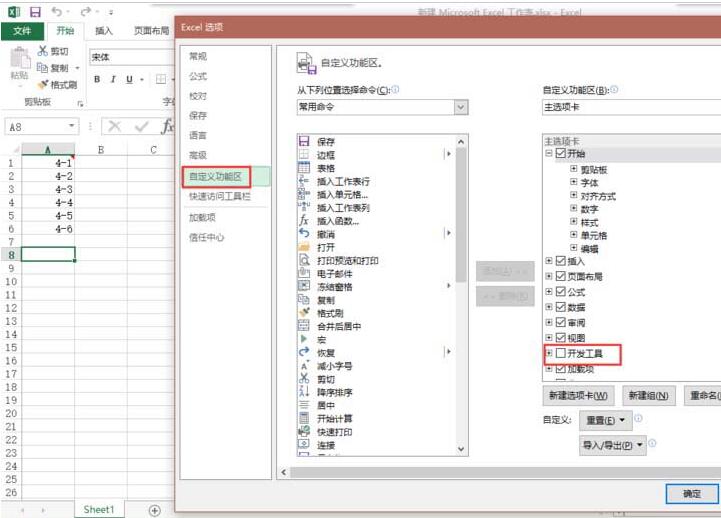
4 Seterusnya ialah fokus kawalan masa pengeluaran Klik pada alat pembangunan dan pilih Sisipkan.
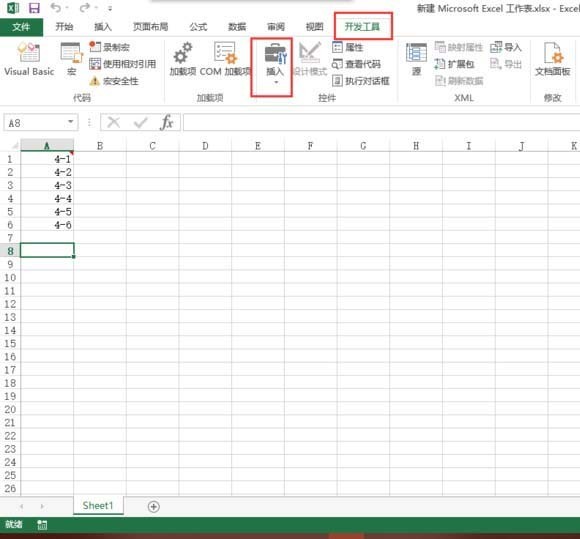
5 Semasa memasukkan, klik butang pelarasan nilai di sudut kiri bawah.
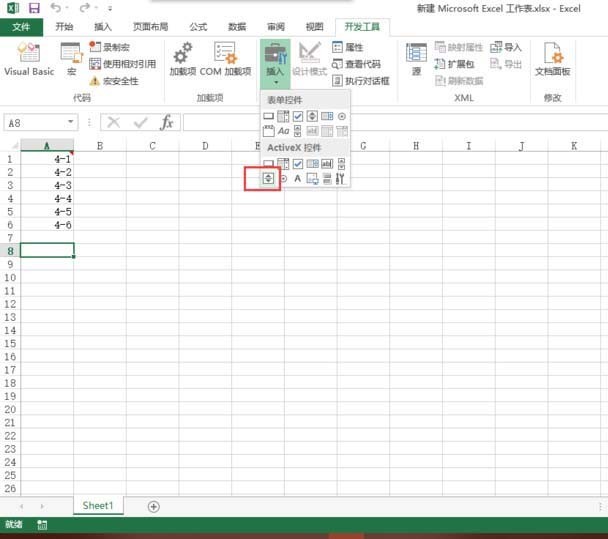
6 Buat sedikit pelarasan pada butang, pilihnya, klik kanan dan pilih Properties.
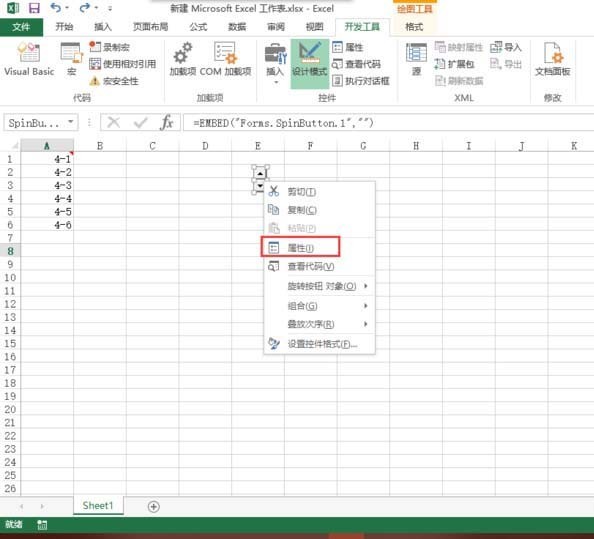
7 Dalam sifat, tetapkan nilai maksimum kepada 100,000, tetapkan nilai minimum kepada 0 dan masukkan sel di mana masa anda berada dalam sel pautan.
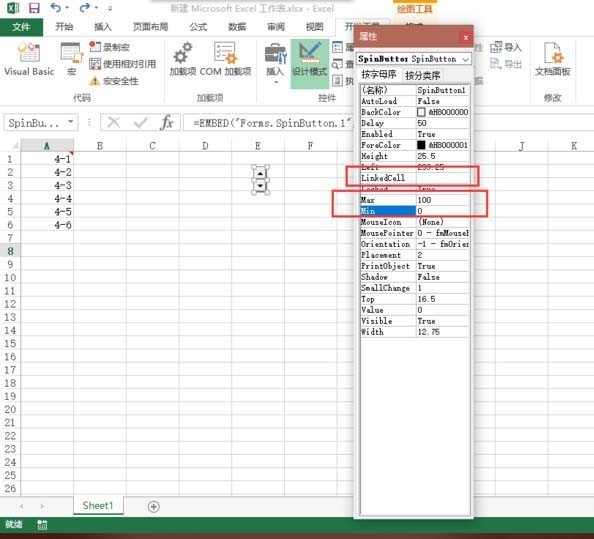
8 Akhir sekali, klik mod reka bentuk di bawah alatan pembangunan untuk menamatkan reka bentuk, dan kemudian masukkan masa dalam sel yang baru dipautkan, dan kemudian anda boleh mengawalnya melalui butang.
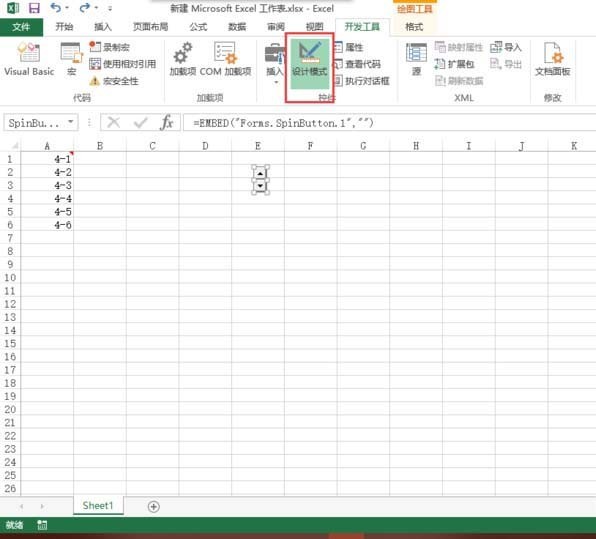
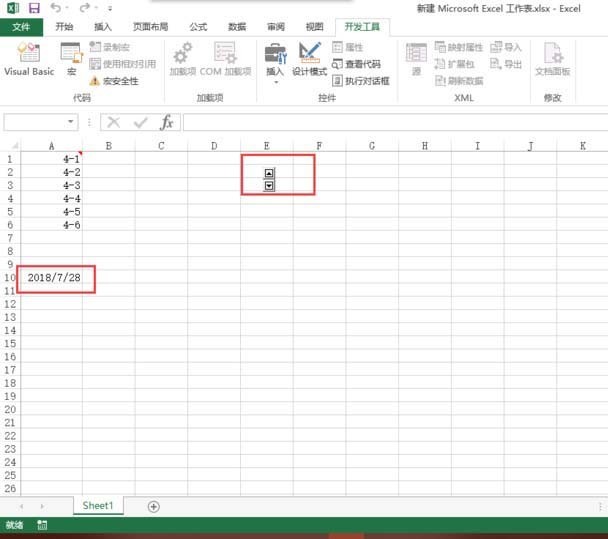
Atas ialah kandungan terperinci Cara membuat butang kawalan masa dalam Excel. Untuk maklumat lanjut, sila ikut artikel berkaitan lain di laman web China PHP!




